Como reduzir a duração das telas de título no Windows Live Movie Maker
Ao criar um projeto de vídeo no Windows Live Movie Maker, você pode usar a ferramenta Tela de título para inserir uma tela preta em branco. Você pode usar a ferramenta de texto para adicionar palavras a essa tela, o que a torna a escolha ideal para uma tela de título. No entanto, essa tela de título também pode ser inserida em outros pontos do seu vídeo, o que também o torna útil para simplesmente transmitir informações sobre o clipe anterior ou futuro. Infelizmente, a tela de título tem sete segundos de duração por padrão, o que pode levar mais tempo para que os espectadores passem lendo uma frase ou frase. Continue lendo este tutorial para aprender a diminuir a duração das telas de título no Windows Live Movie Maker .
Windows Live Movie Maker - Reduza o tempo da tela de título
Eu me vejo usando a ferramenta da tela de título no Windows Live Movie Maker com regularidade, simplesmente porque é muito útil quando você está fazendo uma apresentação de slides ou um filme curto que requer mais informações do que o próprio vídeo transmite. Mas se você estiver gravando um vídeo de dois ou três minutos e colocando em várias telas de título, o vídeo pode facilmente durar de trinta a um minuto. Isso é muito tempo extra, principalmente para informações que podem levar dois segundos para serem lidas. Felizmente, o processo de redução da duração da tela de título no Windows Live Movie Maker é bastante direto, portanto, você poderá baixar o vídeo em um tamanho mais aceitável.
Comece abrindo seu projeto do Movie Maker.
Clique na tela de título na linha do tempo no lado direito da janela para a qual você deseja reduzir a duração.
Clique na guia Editar em Ferramentas de vídeo na parte superior da janela.
Clique dentro do campo à direita de Duration na seção Adjust da faixa de opções na parte superior da janela.

Digite a quantidade de tempo durante a qual você deseja que a tela de título seja exibida e pressione Enter .
Você pode especificar a duração do texto que também é exibido na tela de título.
Confirme se a tela de título ainda está selecionada e clique na guia Formato em Ferramentas de texto na parte superior da janela.
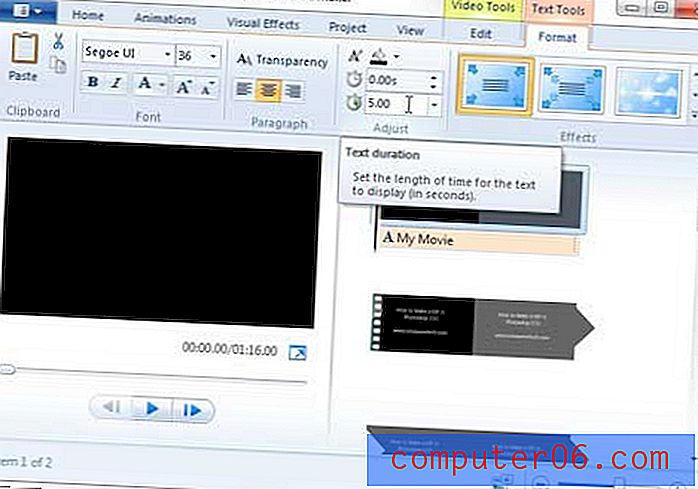
Clique dentro do campo da hora superior na seção Ajustar da faixa de opções e digite o ponto de partida para o texto da tela de título. Por exemplo, se você quiser que o texto seja exibido um segundo após a tela, insira "1, 00" neste campo.
Clique dentro do campo de tempo inferior na seção Ajustar da faixa de opções e digite o ponto de acabamento para o texto da tela de título.


